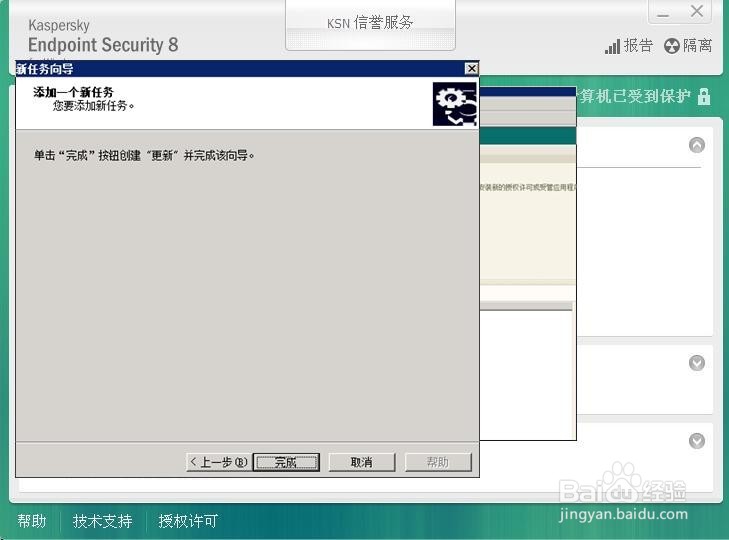1、在卡巴斯基管理工具某组中的任务选项卡——空白处,右键——新建任务
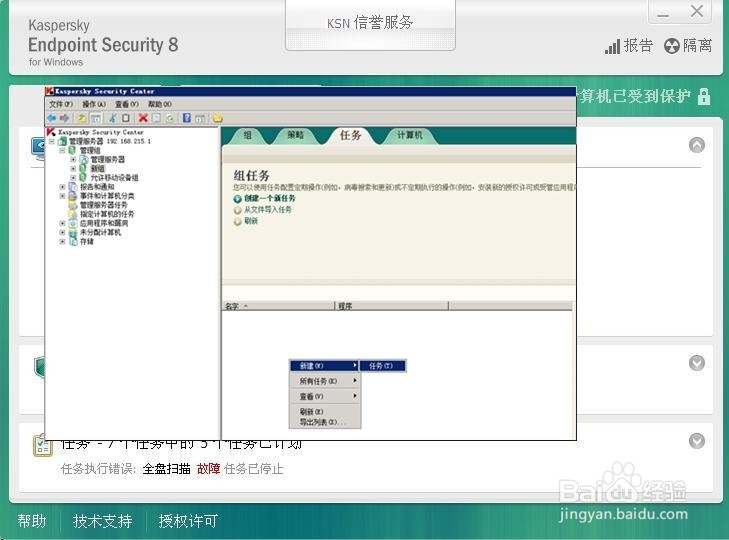
2、修改任务名称为“更新”,点击下一步

3、选择“更新”点击“下一步”
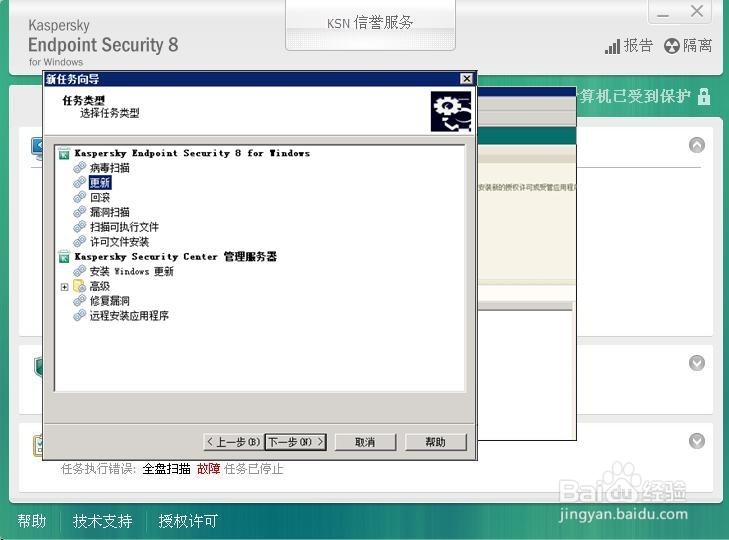
4、选择更新源“Kaspersky Security Center” 点击“下一步”
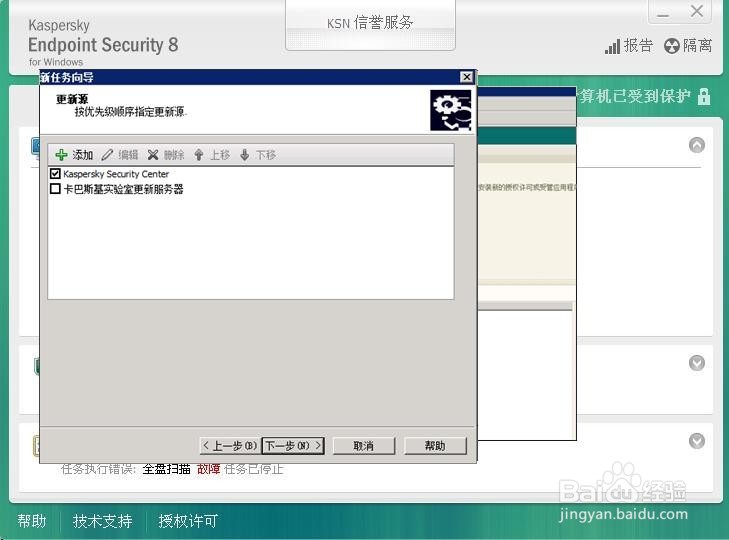
5、选择任务执行的时间为“在接收管理服务器更新时”单击“下一步”

6、“完成”更新任务的建立。
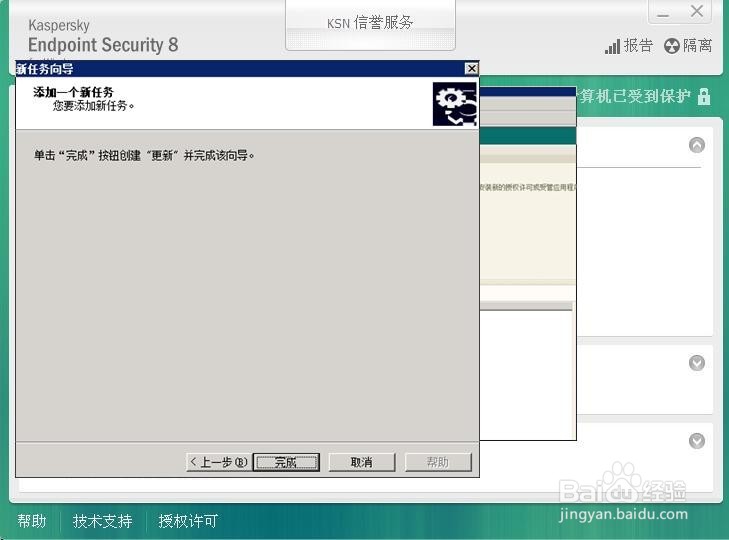
时间:2024-10-22 17:10:00
1、在卡巴斯基管理工具某组中的任务选项卡——空白处,右键——新建任务
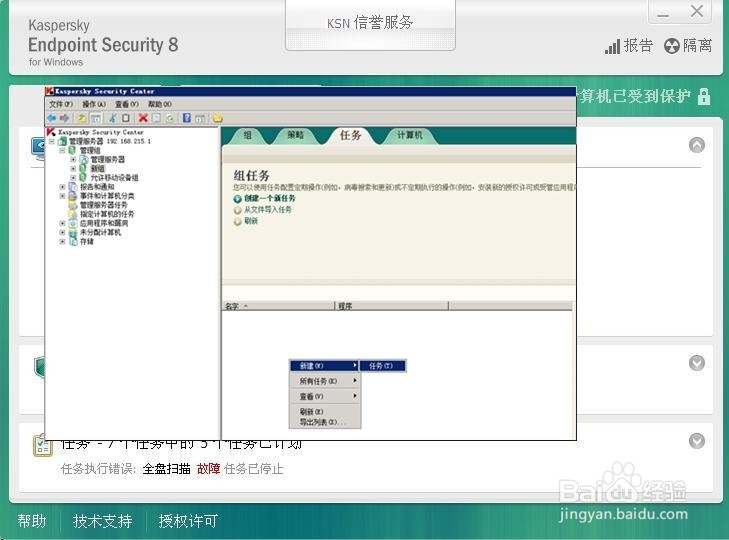
2、修改任务名称为“更新”,点击下一步

3、选择“更新”点击“下一步”
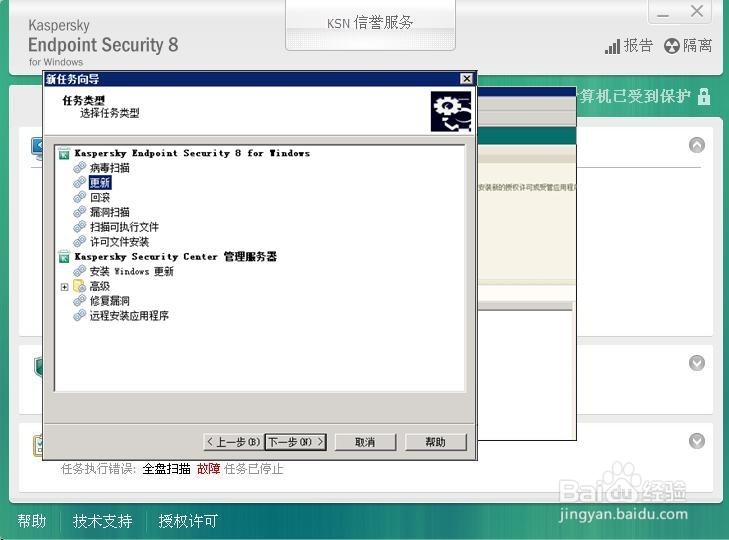
4、选择更新源“Kaspersky Security Center” 点击“下一步”
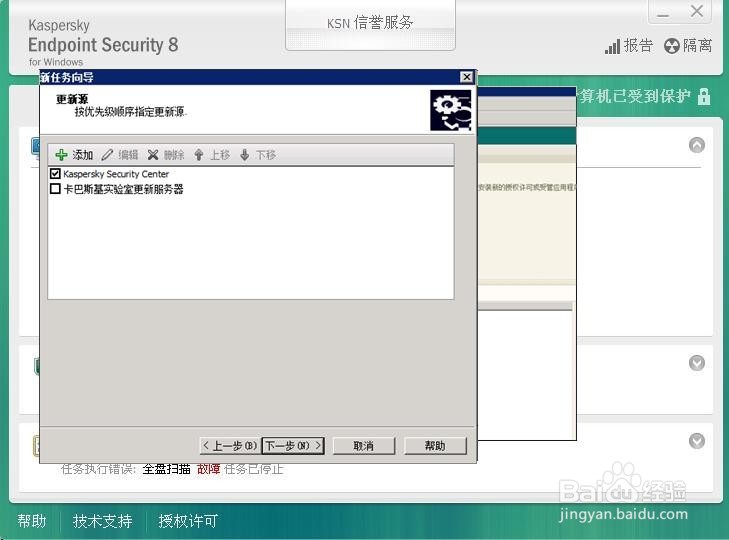
5、选择任务执行的时间为“在接收管理服务器更新时”单击“下一步”

6、“完成”更新任务的建立。